 服务器
虚拟内存
不足时,需增加物理内存或优化应用以减少内存使用,确保系统稳定运行。
服务器
虚拟内存
不足时,需增加物理内存或优化应用以减少内存使用,确保系统稳定运行。
虚拟内存是计算机系统内存管理的重要组成部分,它允许系统在 物理内存不足 时使用硬盘空间作为临时存储,当服务器虚拟内存不足时,可能会导致系统性能下降、应用程序崩溃甚至系统崩溃,为了解决这一问题,可以从多个角度入手,包括增加物理内存、优化虚拟内存设置、清理磁盘空间等。
一、虚拟内存不足的原因
1、 物理内存不足 :最直接的原因是服务器配置的物理内存不足以满足当前运行的应用程序和操作系统的需求。
2、 虚拟内存设置不合理 :如果虚拟内存的大小设置得过小,或者虚拟内存所在的硬盘分区空间不足,也会导致虚拟内存不足的问题。
3、
 磁盘空间不足
:虚拟内存需要占用硬盘空间,如果硬盘空间不足,虚拟内存就无法正常工作。
磁盘空间不足
:虚拟内存需要占用硬盘空间,如果硬盘空间不足,虚拟内存就无法正常工作。
4、 病毒或恶意软件 :病毒或恶意软件可能会占用大量内存资源,导致虚拟内存不足。
5、 系统或应用程序问题 :某些系统或应用程序可能存在内存泄漏或其他问题,导致内存资源被不断消耗。
二、解决方法

1、 增加物理内存
直接增加RAM :这是最直接且有效的方法,通过增加服务器的物理RAM,可以显著提高系统的内存容量,从而减少对虚拟内存的依赖。
升级硬件配置 :对于老旧的服务器,可以考虑整体升级硬件配置,包括更换更高性能的CPU、增加更多的内存插槽等。
2、 优化虚拟内存设置
调整虚拟内存大小 :根据系统的实际需求,合理调整虚拟内存的大小,虚拟内存的大小可以设置为物理内存的1.5到3倍。
更改虚拟内存位置 :将虚拟内存设置在空间充足、读写速度较快的硬盘分区上,以提高虚拟内存的性能。
3、 清理磁盘空间
删除不必要的文件和程序 :定期清理系统中的临时文件、缓存文件、日志文件等,释放磁盘空间。
卸载不常用的软件 :对于不常用的软件,可以将其卸载以释放内存和磁盘空间。
4、 优化系统和应用
关闭不必要的后台进程和服务 :通过任务管理器查看并关闭不需要的后台进程和服务,以减少内存占用。
更新操作系统和驱动程序 :确保操作系统和所有驱动程序都是最新的版本,以获得最佳的性能和内存管理。
5、 使用内存管理工具
内存优化软件 :使用专业的内存优化软件可以帮助自动管理和优化内存使用,减少虚拟内存的需求。
Swap交换分区 :在Linux系统中,可以使用Swap交换分区作为临时解决方案,但需要注意过度依赖Swap可能会导致系统性能下降。
6、 水平扩展
负载均衡 :如果单台服务器的内存已经接近极限,可以考虑使用负载均衡器将请求分发到多个服务器实例上,以减轻单个服务器的压力。
7、 数据压缩与缓存
数据压缩 :对于某些应用场景,可以对数据进行压缩处理以减少内存中的数据量。
使用缓存技术 :合理使用缓存可以减少对数据库等后端服务的请求,从而减少内存消耗。
三、相关问题与解答
1、 如何更改Windows系统中的虚拟内存设置?
打开“控制面板”,选择“系统和安全”,点击“系统”,然后选择“高级系统设置”,在“性能”选项卡下点击“设置”,再选择“高级”选项卡下的“更改”按钮,在这里可以调整虚拟内存的大小和位置。
2、 Linux系统中如何管理虚拟内存?
Linux系统通过内核参数来管理虚拟内存,可以使用命令查看和修改这些参数,要查看当前的swAPPiness值(控制swap使用的倾向性),可以使用
sysctl vm.swappiness
;要修改该值,可以使用
sysctl -w vm.swappiness=10
(将10替换为所需的值)。
3、 如何监控服务器的内存使用情况?
可以使用多种工具来监控服务器的内存使用情况,如Windows的任务管理器、Linux的top或htop命令、以及跨平台的监控工具如Nagios、Zabbix等,这些工具可以实时显示系统的内存使用率、已用内存、空闲内存等信息。
服务器虚拟内存不足是一个常见的问题,但通过合理的配置和管理,可以有效地缓解这一问题,从增加物理内存、优化虚拟内存设置、清理磁盘空间到优化系统和应用等多个方面入手,可以显著提高服务器的性能和稳定性,定期监控服务器的内存使用情况也是预防和解决虚拟内存不足问题的重要手段。
以上内容就是解答有关“ 服务器虚拟内存不够 ”的详细内容了,我相信这篇文章可以为您解决一些疑惑,有任何问题欢迎留言反馈,谢谢阅读。
虚拟内存值太低,该怎么做?
电脑提示虚拟内存不足1、感染了病毒!有些病毒发作时会占用大量内存空间,导致系统出现内存不足的问题。 赶快去杀毒,升级病毒库,然后把防毒措施做好!2、虚拟内存设置不当虚拟内存设置不当也可能导致出现内存不足问题,一般情况下,虚拟内存大小为物理内存大小的2倍即可,如果设置得过小,就会影响系统程序的正常运行。 重新调整虚拟内存大小以WinXP为例,右键点击“我的电脑”,选择“属性”,然后在“高级”标签页,点击“性能”框中的“设置”按钮,切换到“高级”标签页,然后在“虚拟内存”框中点击“更改”按钮,接着重新设置虚拟内存大小,完成后重新启动系统就好了。 虚拟内存不足,是由于Windows里虚拟内存设置过小或者虚拟内存所在硬盘空间容量不足。 建议将虚拟内存与操作系统放置在不同的分区,并且设置固定大小,一般为系统内存容量的1.5倍;用鼠标右键点击“我的电脑”,选择“属性”,弹出系统属性窗口,选择“性能选项”标签,点击下面“虚拟内存”按钮,弹出虚拟内存设置窗口,点击“用户自己指定虚拟内存设置”单选按钮,“硬盘”请选较大剩余空间的分区,然后在“最小值”和“最大值”文本框中输入合适的范围值。 如果你感觉使用系统来获得最大和最小值有些麻烦的话,这里完全可以选择“让Windows管理虚拟内存设置”,不过要确保虚拟内存所在分区剩余空间足够大(系统内存的2倍以上)。 3、系统空间不足虚拟内存文件默认是在系统盘中,如WinXP的虚拟内存文件名为“”,如果系统盘剩余空间过小,导致虚拟内存不足,也会出现内存不足的问题。 系统盘至少要保留300MB剩余空间,当然这个数值要根据用户的实际需要而定。 用户尽量不要把各种应用软件安装在系统盘中,保证有足够的空间供虚拟内存文件使用,而且最好把虚拟内存文件安放到非系统盘中。 4、因为SYSTEM用户权限设置不当基于NT内核的Windows系统启动时,SYSTEM用户会为系统创建虚拟内存文件。 有些用户为了系统的安全,采用NTFS文件系统,但却取消了SYSTEM用户在系统盘“写入”和“修改”的权限,这样就无法为系统创建虚拟内存文件,运行大型程序时,也会出现内存不足的问题。 问题很好解决,只要重新赋予SYSTEM用户“写入”和“修改”的权限即可,不过这个仅限于使用NTFS文件系统的用户。
电脑提示虚拟内存不足怎么处理
虚拟内存不够”的几个可能电脑系统是WinXP,最近使用时,没开多少程序,却常常出现“虚拟内存不足”的系统提示。 这是什么原因造成的呢?可能有以下几个原因:1、感染病毒有些病毒发作时会占用大量内存空间,导致系统出现内存不足的问题。 赶快去杀毒,升级病毒库,然后把防毒措施做好!2、虚拟内存设置不当虚拟内存设置不当也可能导致出现内存不足问题,一般情况下,虚拟内存大小为物理内存大小的2倍即可,如果设置得过小,就会影响系统程序的正常运行。 重新调整虚拟内存大小以WinXP为例,右键点击“我的电脑”,选择“属性”,然后在“高级”标签页,点击“性能”框中的“设置”按钮,切换到“高级”标签页,然后在“虚拟内存”框中点击“更改”按钮,接着重新设置虚拟内存大小,完成后重新启动系统就好了。 3、系统空间不足虚拟内存文件默认是在系统盘中,如WinXP的虚拟内存文件名为“”,如果系统盘剩余空间过小,导致虚拟内存不足,也会出现内存不足的问题。 系统盘至少要保留300MB剩余空间,当然这个数值要根据用户的实际需要而定。 用户尽量不要把各种应用软件安装在系统盘中,保证有足够的空间供虚拟内存文件使用,而且最好把虚拟内存文件安放到非系统盘中。 4、因为SYSTEM用户权限设置不当基于NT内核的Windows系统启动时,SYSTEM用户会为系统创建虚拟内存文件。 有些用户为了系统的安全,采用NTFS文件系统,但却取消了SYSTEM用户在系统盘“写入”和“修改”的权限,这样就无法为系统创建虚拟内存文件,运行大型程序时,也会出现内存不足的问题。 问题很好解决,只要重新赋予SYSTEM用户“写入”和“修改”的权限即可,不过这个仅限于使用NTFS文件系统的用户。
windows 虚拟内存不足怎么解决
虚拟内存最好不要与系统设在同一分区内,内存是随着使用而动态地变化,C盘就容易产生磁盘碎片,影响系统运行速度,所以,最好将虚拟内存设置在其它分区磁盘剩余空间较大的分区中,如D、F,这样可以避免系统在此分区内进行频繁的读写操作而影响系统速度。 虚拟内存在一台电脑中,设一个就够用了,不要在其它分区再设虚拟内存。 设置虚拟内存的方法是:右击我的电脑—属性—高级—性能设置—高级—虚拟内存更改—点选C盘—单选“无分页文件(N)”—“设置”,此时C盘中的虚拟内存就消失了;然后选中D盘,单选“自定义大小”—在下面的“初始大小”和“最大值”两个文本框中输入数值—“设置”—确定—重启,便完成了设置。







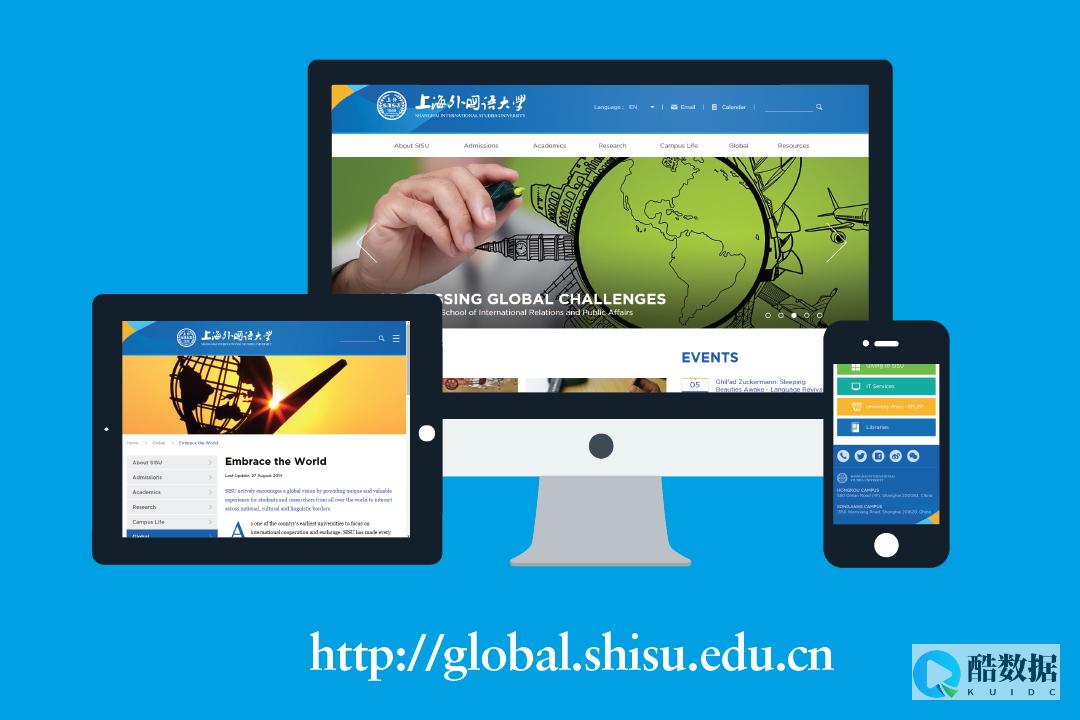
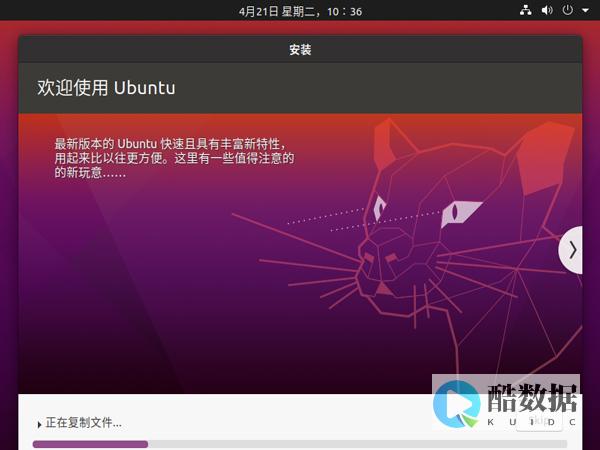
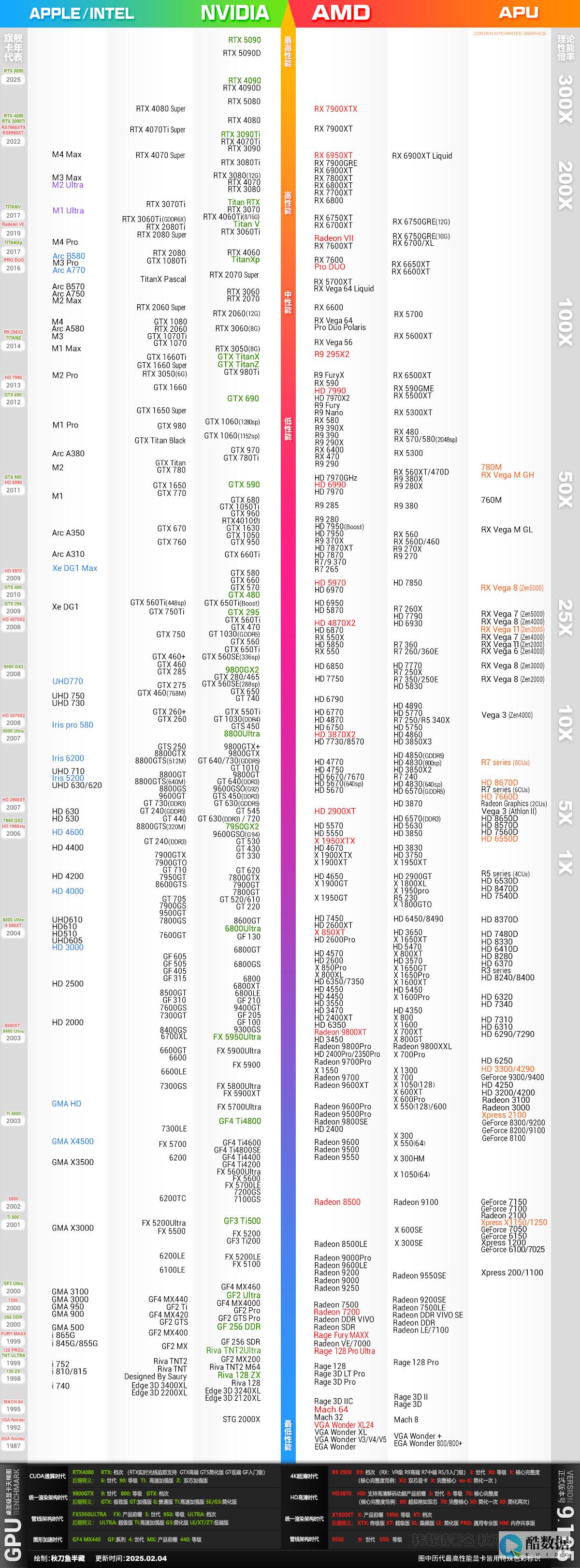





发表评论